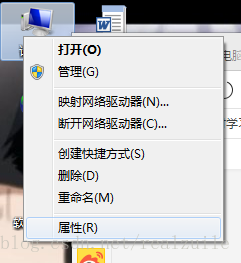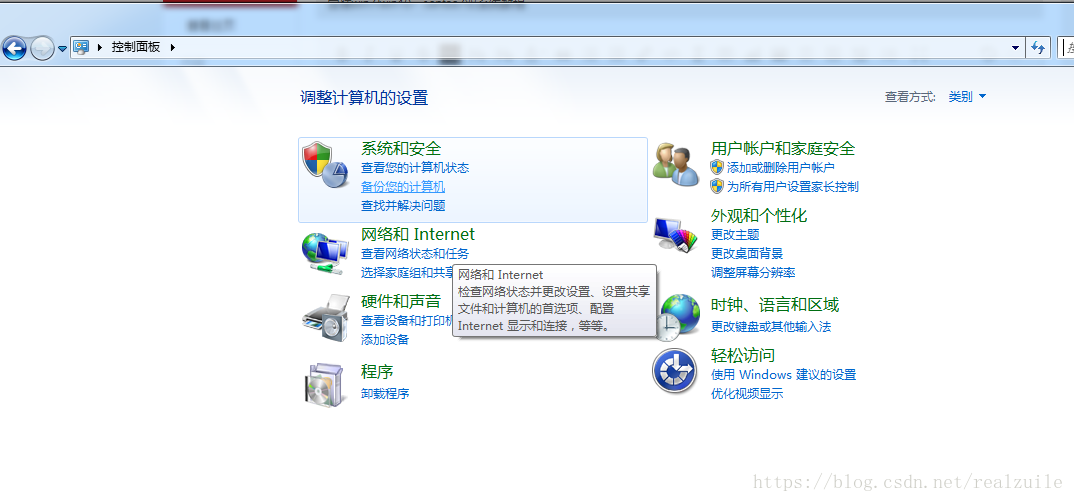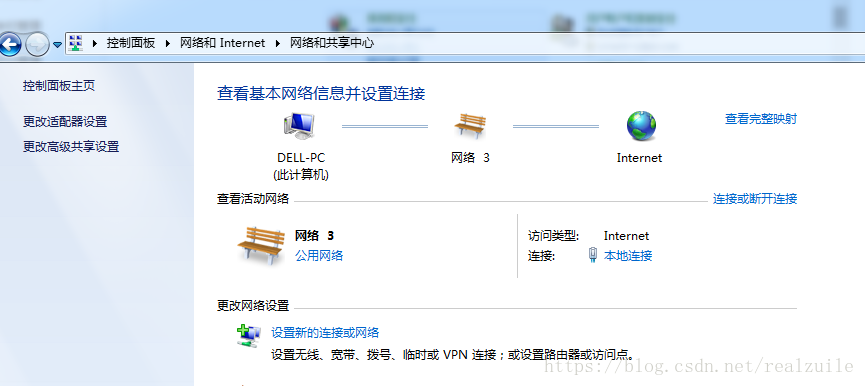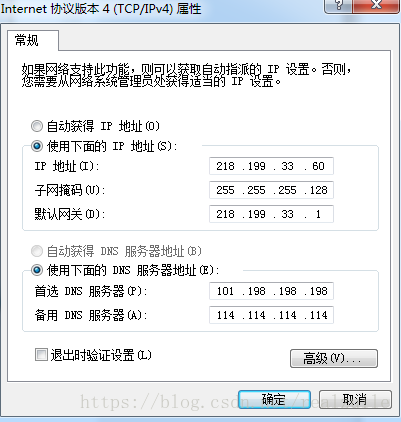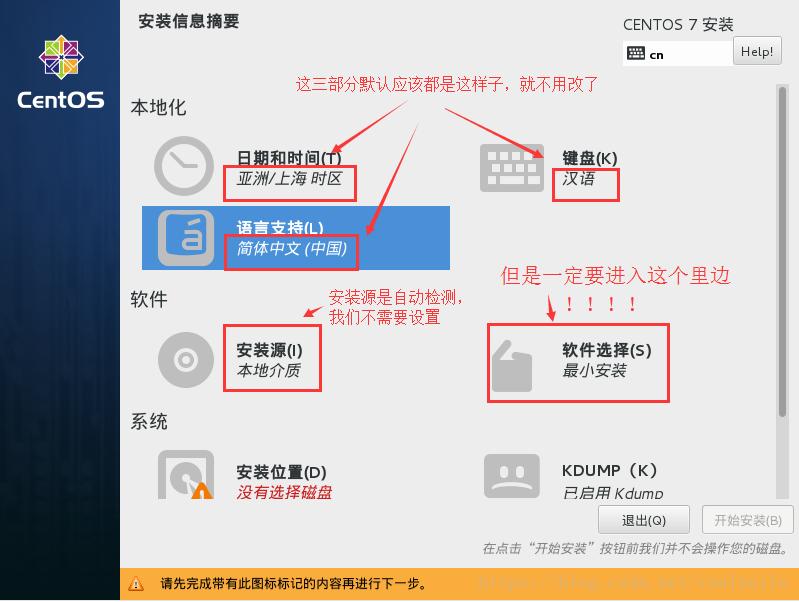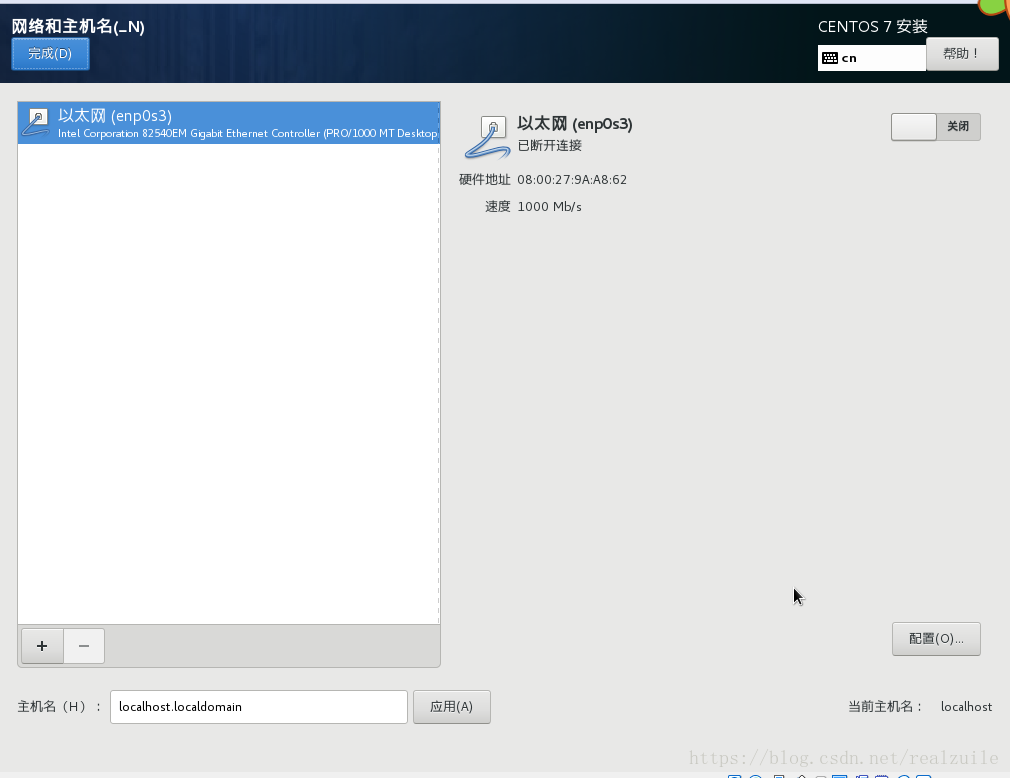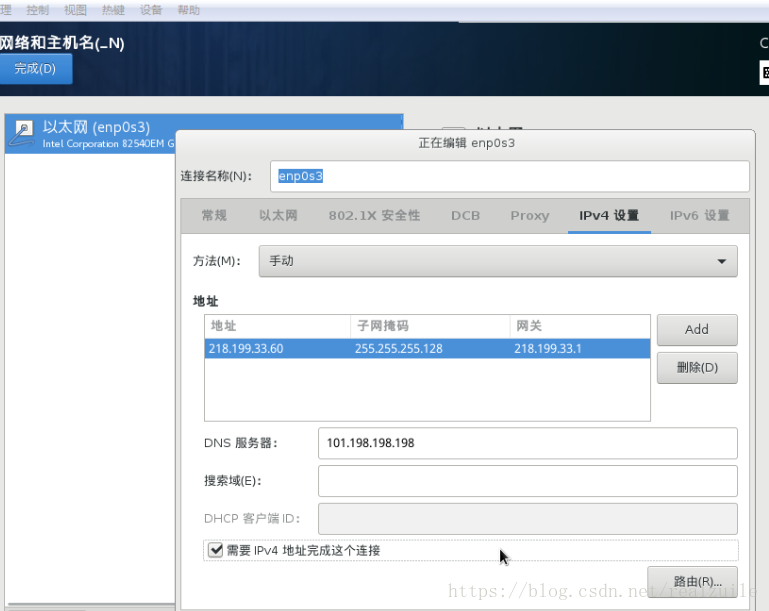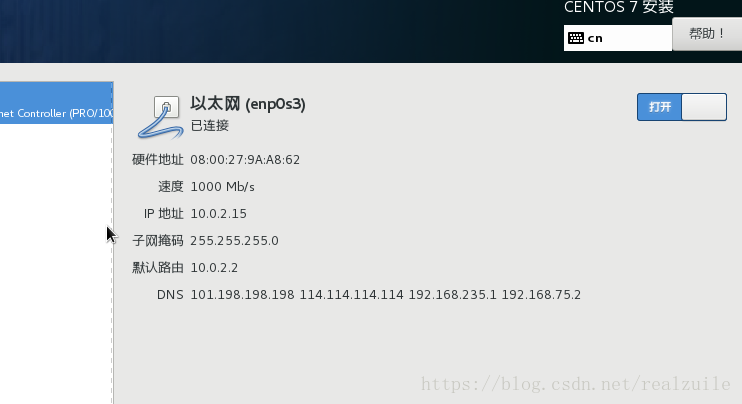鉴于网上许多教程安装win7 centos7双系统后无windows启动项,而通过大白菜修复windows启动项后centos启动项又坏了,再通过easyBCD添加linux启动项后仍启动不了linux系统,写下此教程
一丶工具和材料
1、一台联网的电脑,或者可以先把软件下载好
2、1个U盘,8G以上最好
3、需要的文件:CentOS7镜像文件(ISO文件)
4、需要的软件:UltraISO
需要连接网络的话需要提前记住主机ip地址 子网掩码等(不需要可自动跳过)
通过控制面板进入网络共享中心
点击本地连接
进入本地连接找到属性点击Internet协议版本4(IPV4/IPV6)属性
保存此图,安装centos7配置网络时需要用到(当然可通过win+r打开“运行”窗口,然后输入CMD进入命令提示窗口,进入命令窗口之后,输入:ipconfig/all 回车即可看到整个电脑的详细的IP配置信息)
第一步 在Windows中为Linux分出磁盘空间
右击“此电脑” -- “管理”
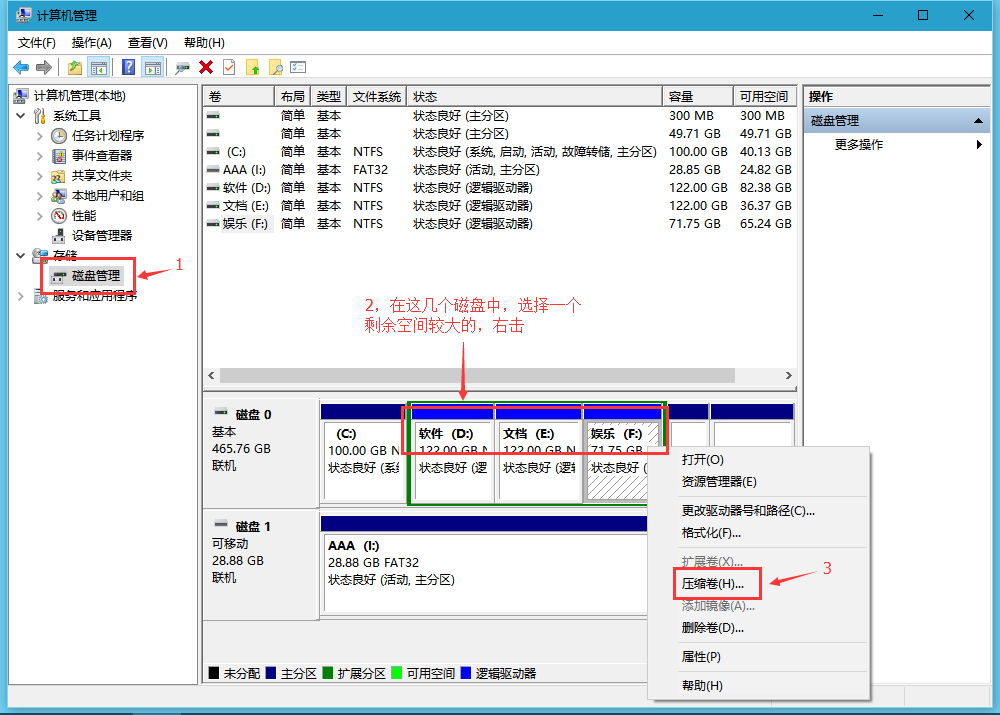
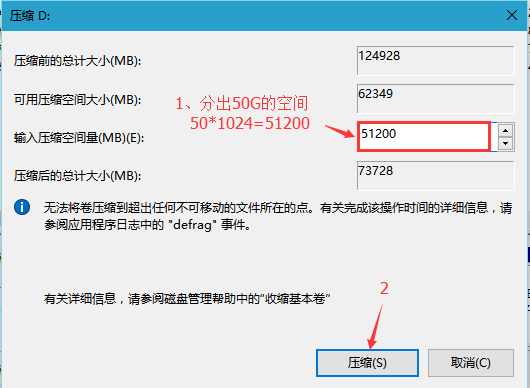
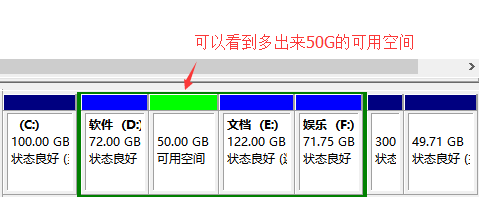
(若是以前有装过linux或有不用的盘 可以那些盘格式化掉用以装linux)
第二步、制作U盘启动盘
下载UltraISO(地址:https://cn.ultraiso.net/xiazai.html)
1、打开ISO文件
点击“文件” -- “打开”,选择你保存ISO文件的地方
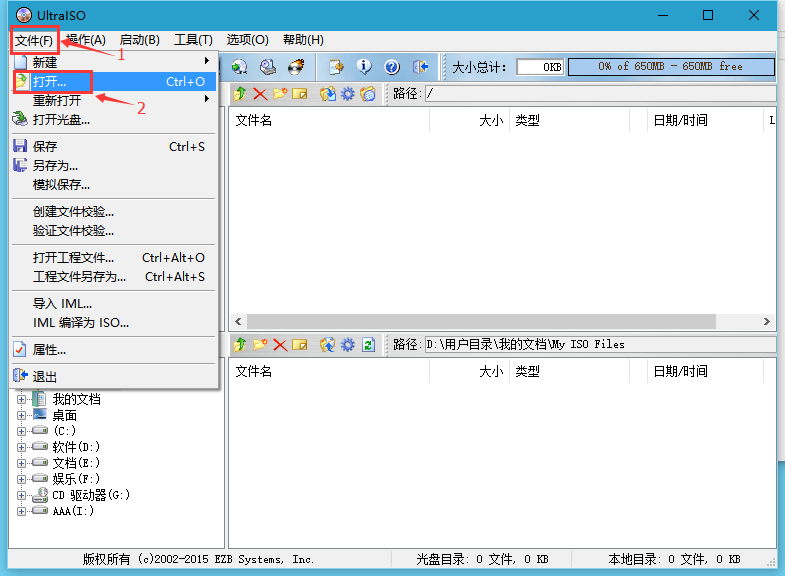
2、写入U盘
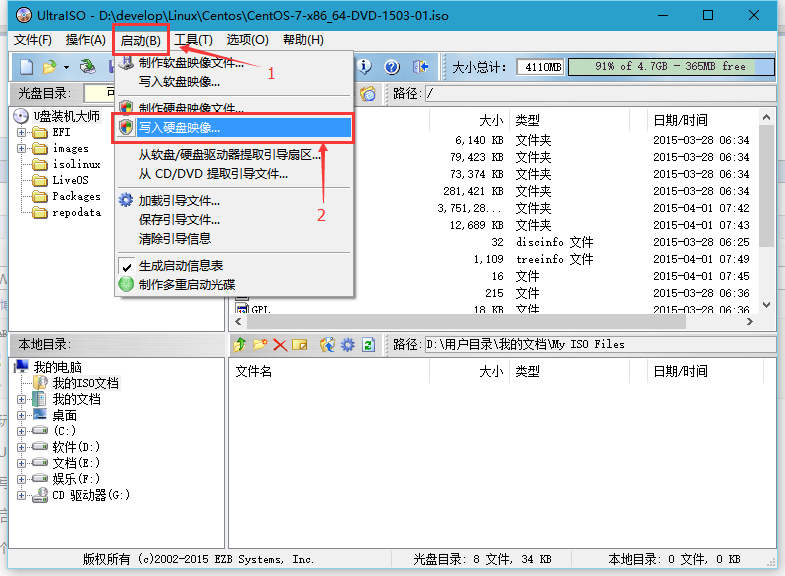
在写入的时候,软件会格式化U盘,所以在写入前一定要注意把U盘中重要的数据进行备份
尽管会自动格式化,但是为了以防万一,我们还是自己格式化一下
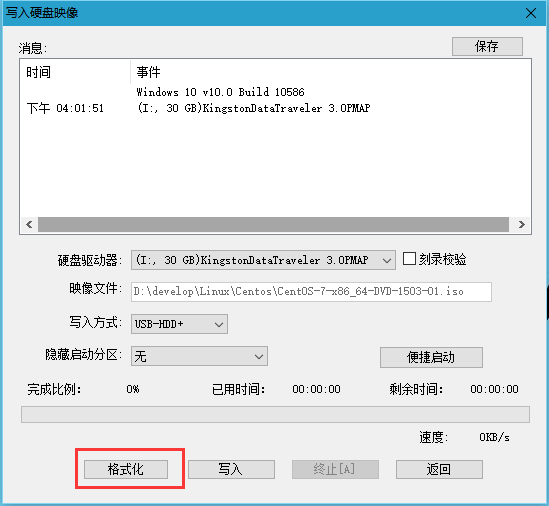
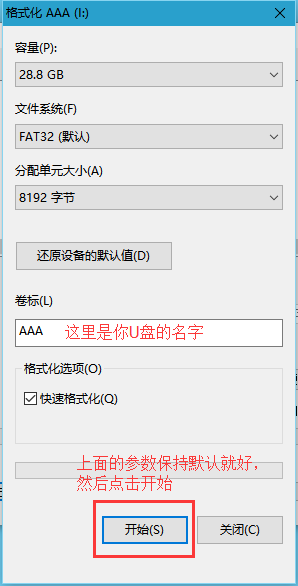
然后一路确定~~~
格式化完成后,进行写入,注意参数的选择
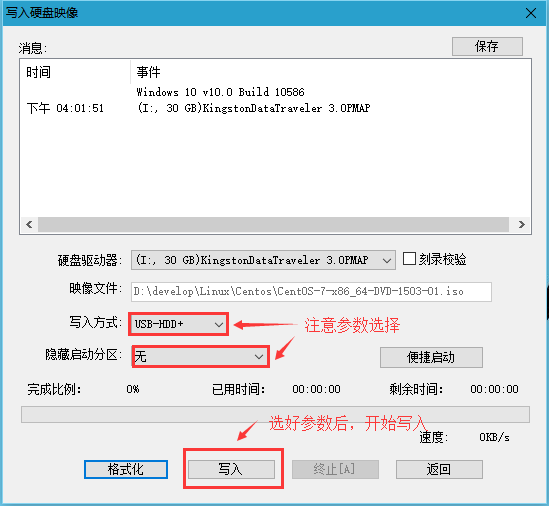
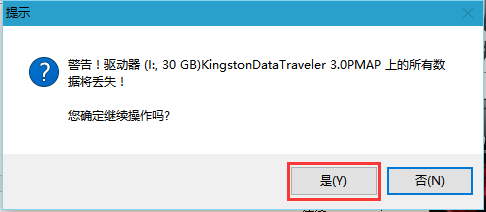
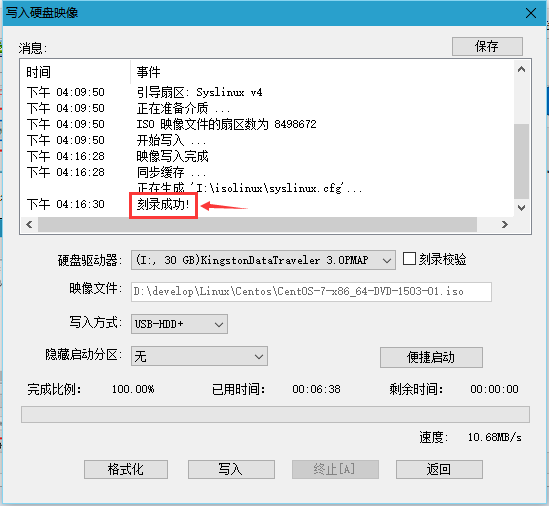
第三步、利用U盘引导
1、重启电脑后,狂按F12进去boot界面,选择USB启动
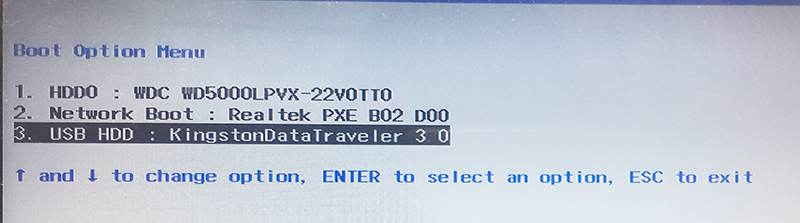
进入画面
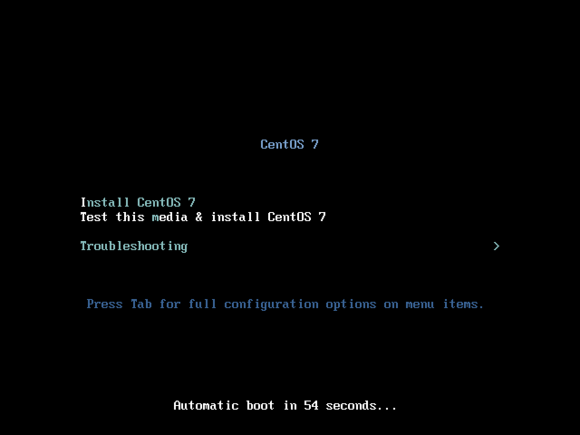
注意不能直接选“Install CentOS 7”或“Test this media & istall CentOS 7”
因为我们是用U盘安装的,所以要指定U盘位置。因此,我们先按下Tab键,屏幕下方的倒计时变为以下字符串(有的筒子可能会遇到按Tab没反应的情况,那可能是你选择了“Troubleshoot ing”这一项,只要将选择光标移上去就好了)

将它改为下边这样,然后回车
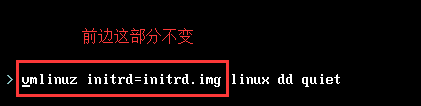
就可以看到这个界面
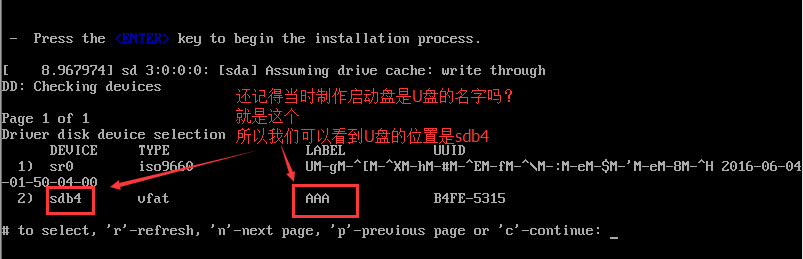
这样我们就得到了U盘的位置,一定要记好你的U盘位置,然后我们重启电脑(当然只能用电源键强行关机了),按F12进入boot,选择U盘启动,按Tab键(重复上边步骤),然后将字符串改为下边这样,回车:
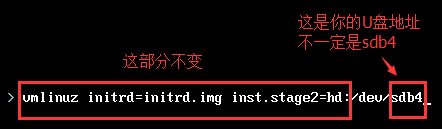
于是就出现了一大堆的字符串和OK,不用理会,等着就好,上一张图作参考:
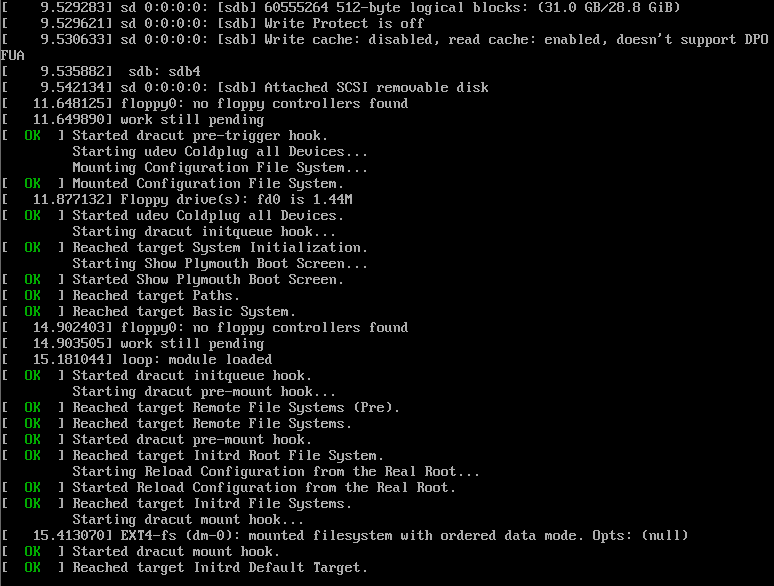
第四步、安装
不久之后,就到了这个界面,终于不是冷冰冰的命令行了,内心还是有点小激动的~O(∩_∩)O
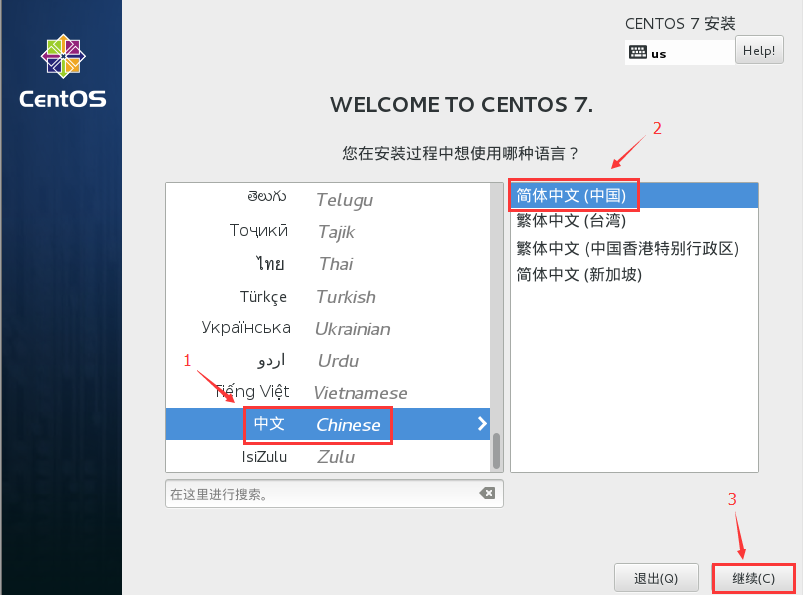
注意一定要进去选一个桌面,我当时很悲哀的忘了选,结果进去以后全是命令行,关机都不会......无奈,强行关机,再重新安装

然后是分区,分区这里要注意,一定要选择我们在第一步中分出来的空闲磁盘,否则会覆盖掉磁盘里原有的信息,切记切记。“硬盘有价,数据无价”。
分区计划
boot分区:
作用:引导分区,包含了系统启动的必要内核文件,即使根分区顺坏也能正常引导启动 一般这些文件所占空间在200M以下,
分区建议:分区的时候可选100M-500M之间,如果空间足够用,建议分300-500M。避免由于长期使用的冗余文件塞满这个分区。
分区格式:建议ext4,按需求更改
/分区(根分区):
作用:所有的文件都从这里开始,你可以比喻为Windows的C盘,但其实有区别。如果你有大量的数据在根目录下(比如FTP等)可以划分大一点的空间
分区建议:建议15G以上。看需求,根分区和home分区的大小就类似C盘和D盘的空间分布一样,主要占空间在哪儿就在那里分大容量
分区格式:建议ext4,按需求更改
swap分区:
作用:类似于Windows的虚拟内存,在内存不够用时占用硬盘的虚拟内存来进行临时数据的存放,而对于linux就是swap分区
分区建议:建议是物理内存大小的2倍,比如你电脑是4G的物理内存,swap分区可以是8G
分区格式:swap格式
可选的分区
home分区
作用:存放用户数据,HOME的结构一般是 HOME/userName/userFile,如果不分则默认在/目录下
分区建议:如果用户数据多可以将此分区适当增大,请参考“根分区”分区建议;一般硬盘的主要容量几乎都在Home分区和根分区下
分区格式:建议ext4,按需求更改
var分区
作用:用于log日志的文件的存放,如果不分则默认在/目录下
分区建议:如果你安装的linux是用于服务器或者经常做日志分析,请划分var分区,避免日志文件不断膨胀塞满导致根分区而引发问题。
分区格式:建议ext4,按需求更改
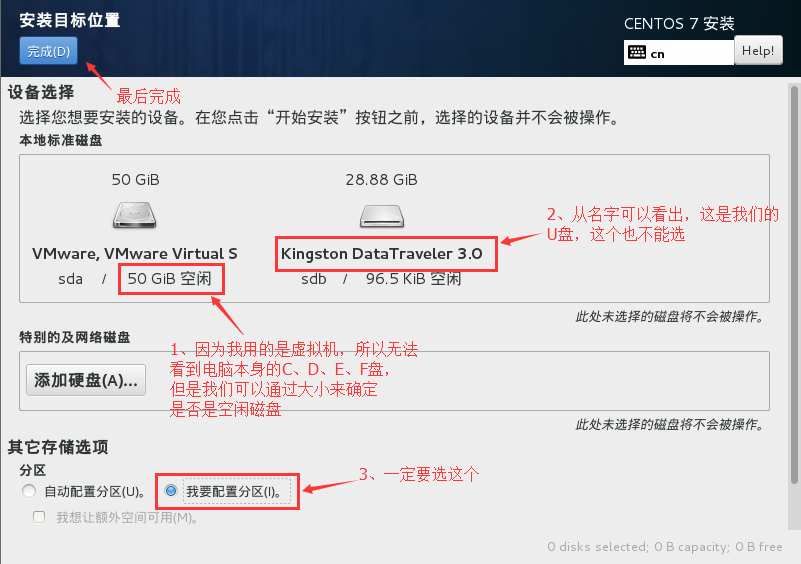
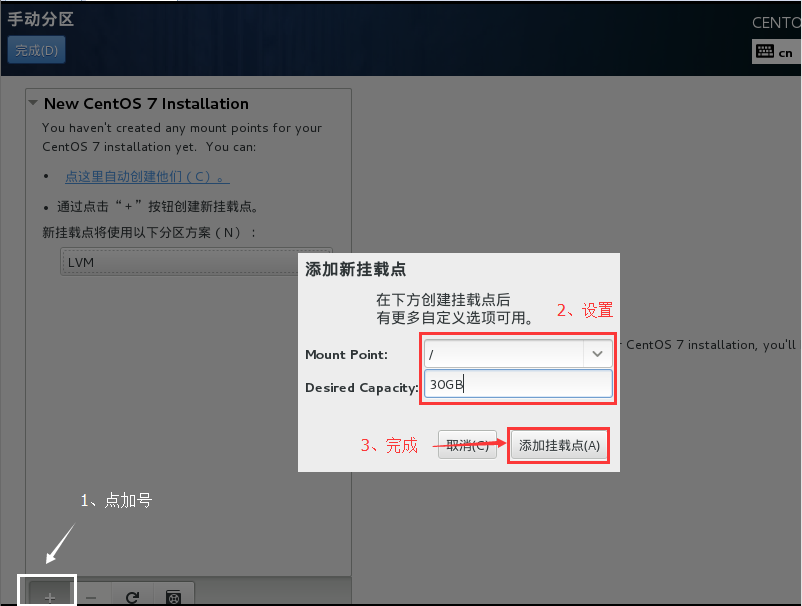
同样的方法建立swap、/boot、/home分区等等
分好区后,点击“完成”,弹出下面的窗口,直接点击“接受更改”
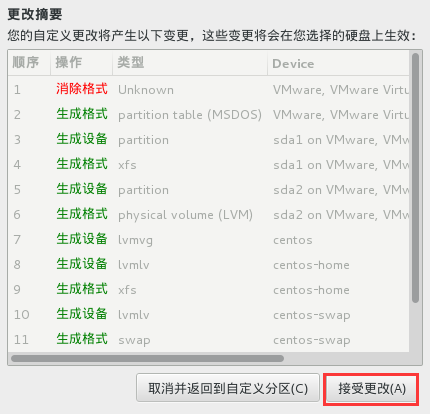
配置网络
点击网络和主机名
点击配置
点击ipv4设置
点击手动
点击add 将最开始保存下的IP地址 子网掩码 网关 DNS等添加进入
点击需要安装ipv4完成这个连接
将以太网连接按钮打开
点击完成后可看到网络已连接
到现在,全部设置完毕,开始安装
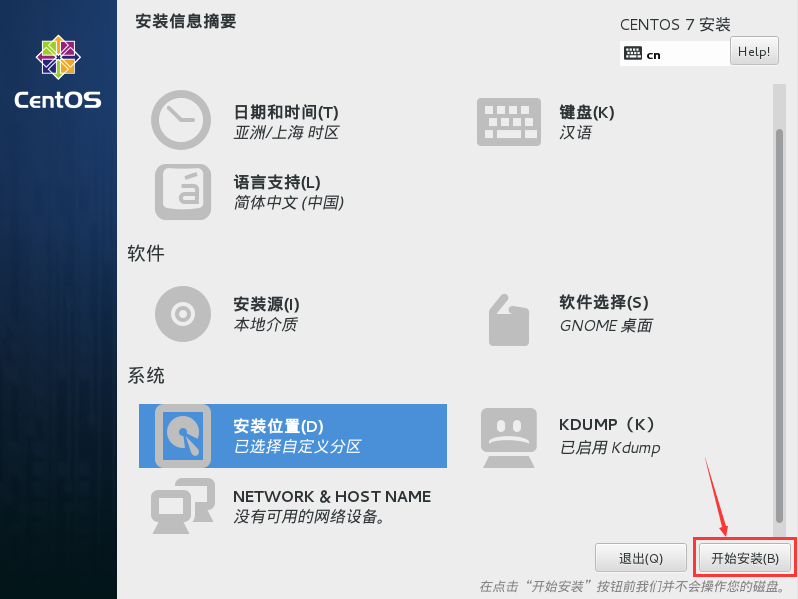
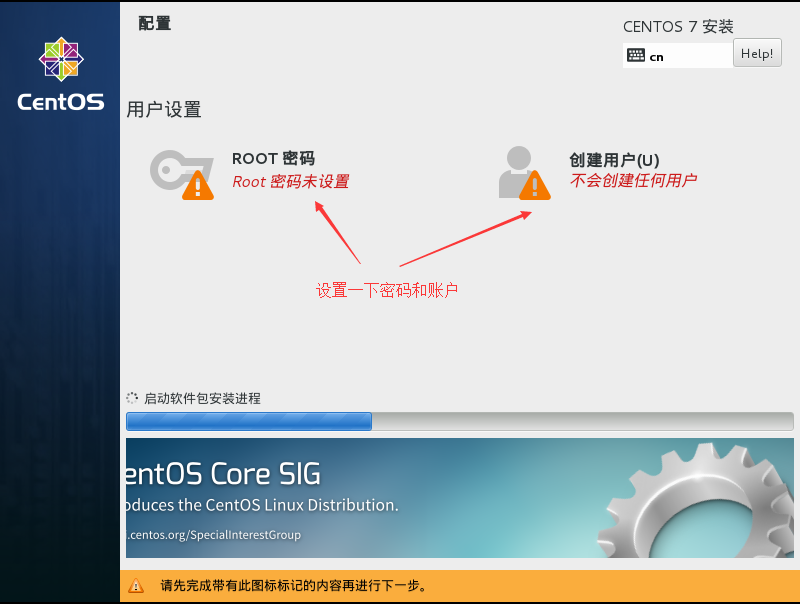
注意在设置账户时,还会设置一个密码,而那个密码是针对账户来说的,和root密码并不一样,所以要将两个密码记清楚(懒癌晚期的我设置成一样的了),而且如果你的密码设置太简单的话,要点两次完成才能退出
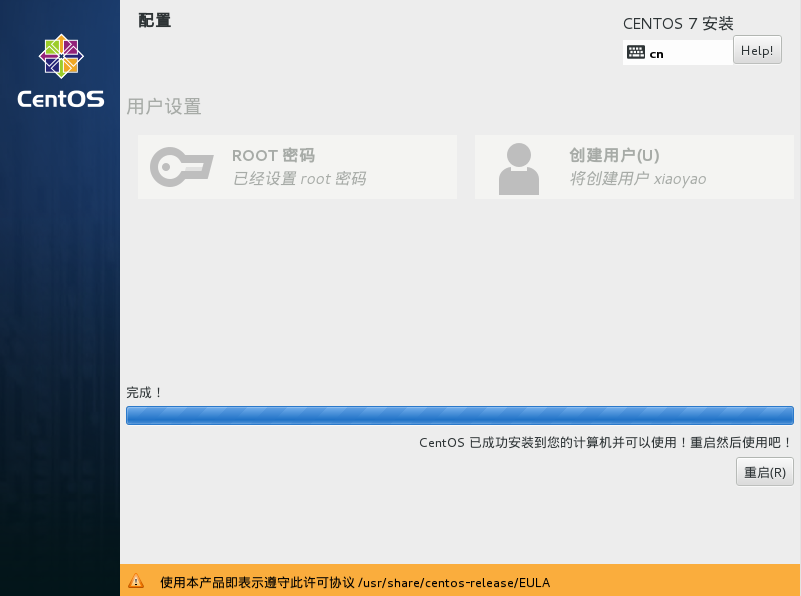
第五步 恢复window启动项
(楼主看了许多教程,大多通过大白菜修复windos启动项,然后通过windows下安装easyBCD添加linux启动项,然而按照这个步骤最多进入grup界面 根本找不到linux boot分区,自然也就不能成功启动linux了)
其实可以通过修改grup.cfg就可达到目的
操作如下:
通过vim 编辑 /boot/grup2/grup.cfg
指令如下: vim /boot/grup2/grup.cfg
把下面这句放到‘40_custom’位置下面(打开boot/grup2/grup.cfg,在接近最下面的位置可以看到)
menuentry “window7” {
set root=‘(hd0,1)’
chainloader +1
}
(vim中 i为插入 esc为返回上一操作 :wq!为强制退出并保存文件 ,win10系统将window7换成window10即可 )
重启linux后会发现有两个启动项,到此安装双系统成功了!